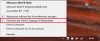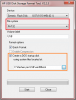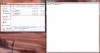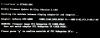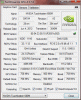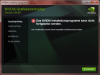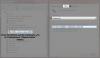-
Gesamte Inhalte
1.354 -
Benutzer seit
-
Letzter Besuch
-
Tagessiege
92
Inhaltstyp
Profile
Forum
Kalender
Downloads
Treiberreihenfolgen
Alienware Geräte-Lexikon
Alle Inhalte von Fufu
-

All Powerful M15X Alienware m15x Notebook (Stealthmode geht von alleine an ? )
Fufu antwortete auf ONinjaO's Thema in Allgemeines & Troubleshooting
Du brauchst nur die Bodenplatte entfernen und komt an die Lüfter heran. Diese befinden sich rechts (GraKa) und links (CPU). Die Kühlkörper und Radiatoren selbst brauchst du nicht entfernen. Lediglich die Lüfter müssen geöffnet werden. Dafür müssen jeweils noch 2 oder 3 kleine schwarze Schräubchen gelöst werden und der Stecker gezogen werden. Danach kannst du den Deckel samt Rotor entfernen und das Innere reinigen. Der Innenseite der Lamellen sollte hierbei ein besonderes Augenmerk geschenkterden. Nachtrag: Das Video ist nicht von einem M15x... Nachtrag2: Hier noch das Manual zum M15x. Darin wird ebenfalls Schritt für Schritt beschrieben wie du das Laptop zerlegen kannst. -

All Powerful M15X Alienware m15x Notebook (Stealthmode geht von alleine an ? )
Fufu antwortete auf ONinjaO's Thema in Allgemeines & Troubleshooting
Ich tippe ganz stark auf zu joje Temperaturen. Kontrolliere diese mal beim Spielen, zB mit HWiNFO oder GPU-Z. Sicherlich wirst du feststellen, dass die niedrigen FPS mit hohen Tempeaturen und dadurch resultierend niedrigen Taktraten einhergehen. Um dies zu ändern wirst du deine Lüfter und Radiatoren reinigen müssen. GPU-Z v0.7.7 Nachtrag: Und noch ein Link zu einem LogViewer damit die Textdatei hübsch dargestellt wird. -

RAM Arbeitsspeicher Alternativen für AW14, 17, 18
Fufu antwortete auf welpi's Thema in Upgrades - Do-it-Yourself
Korrektur, du liegst falsch. Der RAM darf selbst nach Aussage von Dell vom Kunden selbst und ohne Nachfrage getauscht werden. -
Vor dem Umbau der Karte solltest du in diesem Fall unbedingt die Bootreihenfolge so einstellen, dass vom Stick gestartet wird, denn du wirst blind flashen müssen. So musst du dann nur noch zwei mal z drücken um das neue vBIOS auf die Karte zu bekommen.
-

All Powerful M17X R4 GTX 770m wechseln m17xr4
Fufu antwortete auf Texnock's Thema in Upgrades - Do-it-Yourself
Nein, BF4 habe ich nicht. Falls es dir weiter hilft kann ich dir aber Ergebnisse von 3DMark11 zum vergleichen geben, dann kannst du in etwa abschätzen was es an Leistungszugewinn bringt. Standart vBIOS, Standarttakt: 6014 GS Standart vBIOS, Maximaltakt: 6876 GS modded vBIOS, 1GHz/2GHz: 7572 GS -

 Area-51 ALX
AlienFX - Alienware Area 51 Front leuchtet nach herunterfahren ( nach Rebuild)
Area-51 ALX
AlienFX - Alienware Area 51 Front leuchtet nach herunterfahren ( nach Rebuild)
Fufu antwortete auf NvidiaExtreme's Thema in Allgemeines & Troubleshooting
Wenn du e so einstellst, dass im StandBy die Beleuchtung aus geht sollte auch in deinem Fall im ausgeschalteten Zustand Dunkelheit herschen. -

All Powerful M17X R2 Freeze beim Start von Afterburner
Fufu antwortete auf Fufu's Thema in Allgemeines & Troubleshooting
In der Ereignisanzeige wird lediglich protokolliert, dass der Rechner unerwartet heruntergefahren wurde. -

All Powerful M17X R2 Freeze beim Start von Afterburner
Fufu antwortete auf Fufu's Thema in Allgemeines & Troubleshooting
Im abgesicherten Modus startet Afterburner problemlos. Jedoch kann das Toll natürlich keine Verbindung zu der Karte aufbauen wegen den fehlenden Treibern. Es ist also möglich, dass es an dem vBIOS liegt. Ich dabke euch für die Anregungen. -

All Powerful M17X R2 Freeze beim Start von Afterburner
Fufu erstellte Thema in Allgemeines & Troubleshooting
Da mich das Problem nicht loslässt frage ich auch nochmal hier. Wenn ich versuche den MSI Afterburner zu starten kommt es augenblicklich zum einem Freeze des Systems und ich muss den Powerbutton gedrückt halten um den Rechner auszumachen. Nach einem Neustart funktioniert solange alles bis ich versuche Afterburner zu starten. Ein erneutes Installieren des Programms brachte keine Veränderung. Ansonsten läuft alles top. Auch nVidia Inspector und HWiNFO verrichten ihren Dienst ordentlich. Kennt jemand dieses Problem und eventuell auch eine Lösung? System: M17xR2 GraKa: GTX 680m (vBIOS von svl7) Treiber: 334.89 OS: Win7 problembehaftete Anwendungen: Afterburner (v 2.3.1) Afterburner (v 3.0.irgendwas Beta) MSI Precision X (v 4.2.1) SpeedFan (v 4.49) -
City of Titans. Wobei ich glaube, dass ich mich auf das Spiel auch Anfang 2016 noch freuen kann.
-

 Aurora R4
Grafikarten Lüfter nur Bei Maximal 50 Prozent
Aurora R4
Grafikarten Lüfter nur Bei Maximal 50 Prozent
Fufu antwortete auf Diescher's Thema in Allgemeines & Troubleshooting
Es würde mich zumindest nicht wundern, wenn das so gewollt sein sollte von Dell. -

 Aurora R4
Grafikarten Lüfter nur Bei Maximal 50 Prozent
Aurora R4
Grafikarten Lüfter nur Bei Maximal 50 Prozent
Fufu antwortete auf Diescher's Thema in Allgemeines & Troubleshooting
Das weder die Hersteller von Grafikkarten noch die Hersteller der Computer dafür Sorge tragen, dass die Lüfter auf 100% hochdrehen hat kurzum etwas mit der Lautstärke zu tun. Es hört sich doch nett an, wenn man sagen kann, dass selbst zwei 780ti schön leise im Rechner laufen. Hier hilft wirklich nur selber Hand anzulegen und die Lüfter weiter aufdrehen zu lassen. -

All Powerful M17X R4 GTX 770m wechseln m17xr4
Fufu antwortete auf Texnock's Thema in Upgrades - Do-it-Yourself
Ach, ein Neukauf wird oft überschätzt. Ich hatte bis vor kurzem einen M15x und nun einen M17xR2 und kann mit der GTX680m jedes aktuelle Spiel mit sehr hohen Einstellungen spielen. Und wenn man nicht gerade zwei linke Hände hat und eventuelle Reperaturen selber ausführen kann bringt die Garantie auch nicht so große Vorteile. Bei einem M17xR4 würde ich auf jeden Fall eher upgraden als neukaufen. -

Alienware 17 R1 AlienFX funktioniert bei Spielen nicht mehr?
Fufu antwortete auf Shape's Thema in Allgemeines & Troubleshooting
-
Danke. Ich empfehle dennoch nicht unter Windows zu flashen. Je mehr Software beim Flashvorgang läuft desto höher die Wahrscheinichkeit, dass etwas schief geht. Und viel mehr Software als ein OS geht kaum noch.
-
Nachdem ich in meinem letzten Tutorial versucht habe allgemein verständlich zu erklären wie man die Treiber von nVidia so anpasst, dass sie auch mit anderen Kombinationen aus Notebook und vom Hersteller nativ angebotenen Grafikkarten funktionieren möchte ich dieses mal darlegen wie man das vBIOS seiner Grafikkarte flasht. -Wozu das vBIOS flashen? -Wo bekomme ich ein vBIOS her? -Was benötige ich? -Wie flashe ich ein vBIOS? -Welche Folgen hat das Flashen? Wozu das vBIOS flashen? Mobile Grafikkarten unterliegen diversen Beschränkungen der Leistung. So ist, um ein Beispiel zu nennen, häufig die einstellbare Taktrate der GPU niedriger als nötig gesetzt. Weitere Beschränkungen können beispielsweise die Spannung der GPU sein. Der wohl häufigste Grund für einen Flash dürfte es also sein die Leistung zu steigern. Ein weiterer wenn auch weniger häufige Grund ist das aufspielen zum Notebook kompatibler Hardware, denn nicht von jedem Subvendor lässt sich die Firmware in jedem Notebook betreiben. So funktioniert eine Karte von MSI nicht ohne neue Firmware in einem Alien. Wo bekomme ich ein vBIOS her? Es gibt mehrere Bezugsquellen. So kann man beispielsweise mit dem Programm GPU-Z das aktuelle vBIOS seiner Grafikkarte in einer Datei speichern und diese dann einem anderen der sie benötigt zur Verfügung stellen. Es gibt auch diverse Internetseiten bei denen man sich ein passendes vBIOS runterladen kann. Meine bevorzugte Quelle ist der in diesem Bereich sehr bekannte svl7. Die meisten mir bekannten gemoddeten vBIOS stammen aus seiner Feder und haben den Ruf besonders stabil und zuverlässig zu sein. Links werde ich hier nicht selber posten. Es soll mir hinterher niemand sagen können, dass ich schuld an einem unpassend geflashten vBIOS sei. Was benötige ich? Ich stelle hier die Möglichkeit dar das vBIOS via USB-Speicherstick mithilfe des Programms nvflash zu flashen. Die benötigte Software nenne und verlinke ich. Zusätzlich wird nur ein Speicherstick benötigt. Wie flashe ich ein vBIOS? Als erstes müssen wir den Speicherstick bootfähig vorbereiten. Hierfür benutzen wir das Programm HPUSBDisk und den entpackten Ordner win98boot. Nach dem Starten des Programms müsst ihr sicherstellen, dass der Stick im Format FAT32 unter Einbindung des eben genannten Ordner formatiert wird. Nachdem der Stick so präpariert wurde kopieren wir den Inhalt des Ordners nvflash_5.136.zip und das gewünschte vBIOS in Form der ROM-Datei auf den Stick. Anschließend erstellen wir noch eine Textdatei mit dem Namen autoexec.bat mit dem Inhalt nvflash -6 DATEINAME DATEINAME dabei natürlich durch den Namen eures vBIOS ROMs ersetzen. Dank der autoexec.bat brauchen wir später keine Programme im DOS manuell starten und somit auch keine Sonderzeichen suchen. Nicht vergessen noch flott das aktuelle vBIOS zu sichern. Dies kann beispielsweise mit GPU-Z geschehen. Die Sicherung sollte auf einem zweiten Rechner gespeichert werden um im seltenen Falle eines Fehlflashs den Stick anpassen zu können. Jetzt starten wir den Laptop mit eingestecktem Stick neu. Hierbei drücken wir an geeigneter Stelle F2 um ins BIOS zu gelangen. Dort wird die Bootorder so eingestellt, dass der Stick an erster Stelle steht. Alternativ kann natürlich auch der Stick im Bootmenü ausgewählt werden. Wenn allerdings etwas daneben geht beim Flashen ist ein Blindflash einfacher, wenn man nicht ohne etwas sehen zu können im Bootmenü rumkramen muss. Wenn alles läuft wie geplant solltet ihr nur noch mit y (bzw z) den Flashvorgang bestätigen müssen. Eventuell wird eine Warnung angezeigt. Dies ist bei gemoddeten vBIOS zu erwarten und kann mit y (bzw z) bestätigt werden. Wenige Sekunden danach wird der Flashvorgang beendet sein. Dies erkennt ihr dadurch, dass euch ein Prompt (C:\>) angezeigt wird. Ihr könnt euer Laptop nun mit neuem vBIOS neustarten. Welche Folgen hat das Flashen? Neben den gewünschten Effekten gibt es noch die ungewünschte Folge, dass eure Garantie dadurch ein Ende findet. Sagt dem Telefonmenschen im Falle eines Supportfalles also lieber nichts von diesem Vorgang.
-

All Powerful M17X R4 GTX 770m wechseln m17xr4
Fufu antwortete auf Texnock's Thema in Upgrades - Do-it-Yourself
Gern geschehen. Und nicht vergessen uns auf dem Laufenden zu halten nach dem Umbau. -

Alienware 18 Erfahrungsberichte "Owner's Lounge" (AW18)
Fufu antwortete auf Deaktiviert 21.02.15's Thema in Erfahrungsberichte & Benchmarks
Beim Tippen hier im Forum ist es jedoch nicht unüblich, dass der eine oder andere Tastenanschlag verschluckt wird und nicht angezeigt wird. Dennoch, wegen dem nicht mittig sitzenden Bildschirm und den ungewöhnlichen Geräuschen, würde ich ebenfalls dazu raten Dell zu kontaktieren. -

 Biete - erledigt
Alienware m17x R4 (Raum Düsseldorf/Köln)
Biete - erledigt
Alienware m17x R4 (Raum Düsseldorf/Köln)
Fufu antwortete auf Liquidacid's Thema in Archiv
Nur aus Interesse: Hast du tatsächliche eine der beiden Backplates entfernt um Komponenten zu reinigen oder meinst du die Serviceklappe? -

Alienware 18 Alienware 18 Benchmarks
Fufu antwortete auf bakers's Thema in Erfahrungsberichte & Benchmarks
14k im GraphicScore passen: NVIDIA GeForce GTX 780M SLI - Notebookcheck.com Technik/FAQ -
Ich würde mich über Bilder sehr freuen. Interessant wäre der kleine sicherlich.
-

All Powerful M17X R4 GTX 770m wechseln m17xr4
Fufu antwortete auf Texnock's Thema in Upgrades - Do-it-Yourself
Und hier, taufrisch, die Anleitung zum Modifizieren des Treibers. Treiber von nVidia modifizieren -

Alienware 18 Erfahrungsberichte "Owner's Lounge" (AW18)
Fufu antwortete auf Deaktiviert 21.02.15's Thema in Erfahrungsberichte & Benchmarks
Würdiger tausendster Beitrag. Bei den Preisen von dem Anbieter könnte man sich sogar einen Import nach Deutschland überlegen, wenn sonst alles reibungslos verläuft. -

Alle Modelle (Notebooks) Treiber von nVidia modifizieren
Fufu erstellte Thema in Anleitungen & How To
Da es gerade bei bastellustigen Alienwarebenutzern immer wieder dazu kommt, dass Grafikkarten in Notebooks verbaut werden die Dell nicht nativ angeboten hatte, werden Änderungen notwendig um den Treiber von nVidia installieren zu können. Fast genauso häufig wie dieser Treiber benötigt wird ist auch die Frage danach wie man den Treiber anpasst. Fangen wir jedoch einen Schritt vorher an. Wieso muss ein passender Treiber überhaupt erst manuell angepasst werden um installiert zu werden? Hier liegt die Verantwortung bei nVidia und deren Hardwareerkennung. Der Treiber kontrolliert leider nicht nur die HardwareID der Grafikkarte sondern die Kombination aus Notebook und Karte. Wenn nun eine dieser Kombinationen vom Hersteller, in unserem Fall Dell, nicht an nVidia gemeldet wurde taucht die ID nicht in der Erkennung auf. Und genau hier setzen wir nun an und holen dies nach. -Wie ist die HardwareID aufgebaut? -Welche Datei muss ich ändern? -Welche Änderungen müssen vorgenommen werden? -Muss ich sonst noch etwas beachten? Wie ist die HardwareID aufgebaut? Die Hardware-ID der Grafikkarte finden wir im Geräte-Manager. Wenn noch kein Treiber installiert ist heißt unsere Grafikkarte dort "Standart-VGA", "Microsoft-Standart-Anzeigegerät" oder ähnliches. Dieser Name ändert sich später durch den Treiber. Um dieses Tutorial möglichst leicht verständlich und nachvollziehbar zu gestallten ist es nicht unwichtig zu wissen wie die benötigte HardwareID aufgebaut ist. Nehmen wir uns als Beispiel eine GTX680m in einem M17xR2. PCI\VEN_10DE&DEV_11A0&SUBSYS_043A1028 VEN_10DE = nVidia DEV_11A0 = GTX 680M 043A = M17xR2 1028 = Dell Welche Datei muss ich ändern? Nachdem wir versucht haben den neuen Treiber von nVidia zu installieren und dieser Versuch abgebrochen wurde findet sich der bereits entpackte Treiber auf der Festplatte, meist unter C:\NVIDIA\DisplayDriver\VERSION\Win8_WinVista_Win7_64\International\Display.Driver\ In diesem Ordner befinden sich u.a. folgende INF-Dateien. nvaci.inf Acer, Gateway nvami.inf Asus nvaoi.inf Apple nvbli.inf HP nvcti.inf Compal nvcvi.inf Clevo nvdmi.inf Dell nvfmi.inf Fujitsu nvfui.inf Siemens nvhmi.inf HP nvloi.inf LG nvlti.inf Lenovo nvmi.inf MSI nvqni.inf NEC nvszci.inf Sony nvtdi.inf Toshiba Qosmio nvtsi.inf Toshiba Welche Datei hiervon wir nun ändern ist prizipiell egal, denn bei der Installation werden ohnehin alle Dateien nach einer passenden HardwareID durchforstet. Der Ordnung halber verwende ich jedoch die "nvdmi.inf". Welche Änderungen müssen vorgenommen werden? Kommen wir nun zum Kernthema. Es sind nur zwei Zeilen die wir der Datei hinzufügen müssen. Die erste Zeile sagt dem Treiber, dass unsere HardwareID kompatibel ist. Um die Stelle der ersten Änderung zu finden ist es wichtig zu wissen welches Betriebssystem verwendet wird. Sucht jeweils die Zeile die zu eurem OS passt. 1.1 Vista [NVIDIA_SetA_Devices.NTamd64.6.0] 1.2 Win7 [NVIDIA_SetA_Devices.NTamd64.6.1] 1.3 Win8 [NVIDIA_SetA_Devices.NTamd64.6.2] 1.4 Win8.1 [NVIDIA_SetA_Devices.NTamd64.6.3] In der Zeile darunter tragen wir nun folgendes ein: %NVIDIA_DEV.11A0.043A.1028% = Section033, PCI\VEN_10DE&DEV_11A0&SUBSYS_043A1028 Natürlich müsst ihr diese Zeile euerer HardwareID entsprechend anpassen. Die zweite Zeile die wir ändern sagt dem Treiber wie er die Karte anschließend benennen soll. Sucht die folgende Zeilen (OS ist dieses mal egal): DiskID1 = "NVIDIA Windows (64 bit) Driver Library Installation Disk 1" NVIDIA = "NVIDIA" NVIDIA_A = "NVIDIA" In der Zeile darunter tragen wir nun unsere Karte ein. In unserem Beispiel wäre dies: NVIDIA_DEV.11A0.043A.1028 = "NVIDIA Tuschkasten GTX 680M" Auch diese Zeile muss etsprechend eurer HardwareID angepasst werden. Anschließend müssen wir nur noch die Datei speichern und die Installation neu starten. Hierzu folgende Datei ausführen: C:\NVIDIA\DisplayDriver\VERSION\Win8_WinVista_Win7_64\International\setup.exe Muss ich sonst noch etwas beachten? Da der Treiber nun modifiziert ist stimmt er nicht mehr mit der digitalen Signatur überein. Bei Vista und Win7 ist dies nicht weiter schlimm. Hier muss man nur bestätigen, dass der Treiber dennoch installiert werden soll. Ab Win8 hingegen muss zuerst die Installation von nicht signierten Treibern zugelassen werden. Hierzu die Eingabeaufforderung öffnen (WinTaste+X) und folgendes eingeben: bcdedit /set {current} testsigning yes Danch Windows neu starten und den Treiber installieren. Um die Installation nicht signierter Treiber wieder zu unterbinden erneut die Eingabeaufforderung öffnen und folgendes eingeben: bcdedit /set {current} testsigning no Auch diese Änderung wird erst nach einem Neustart wirksam.- 87 Antworten
-
- 25
-

-